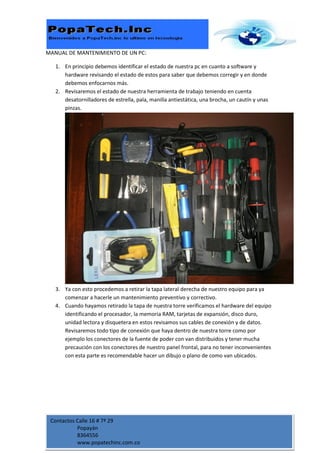
Manual PC mantenimiento
- 1. MANUAL DE MANTENIMIENTO DE UN PC: 1. En principio debemos identificar el estado de nuestra pc en cuanto a software y hardware revisando el estado de estos para saber que debemos corregir y en donde debemos enfocarnos más. 2. Revisaremos el estado de nuestra herramienta de trabajo teniendo en cuenta desatornilladores de estrella, pala, manilla antiestática, una brocha, un cautín y unas pinzas. 3. Ya con esto procedemos a retirar la tapa lateral derecha de nuestro equipo para ya comenzar a hacerle un mantenimiento preventivo y correctivo. 4. Cuando hayamos retirado la tapa de nuestra torre verificamos el hardware del equipo identificando el procesador, la memoria RAM, tarjetas de expansión, disco duro, unidad lectora y disquetera en estos revisamos sus cables de conexión y de datos. Revisaremos todo tipo de conexión que haya dentro de nuestra torre como por ejemplo los conectores de la fuente de poder con van distribuidos y tener mucha precaución con los conectores de nuestro panel frontal, para no tener inconvenientes con esta parte es recomendable hacer un dibujo o plano de como van ubicados. Contactos Calle 16 # 7ª 29 Popayán 8364556 www.popatechinc.com.co
- 2. Contactos Calle 16 # 7ª 29 Popayán 8364556 www.popatechinc.com.co
- 3. 5. Ya cuando hayamos revisado esto a la perfección sabiendo cómo va situado cada uno de los conectores procedemos a desensamblar retirando con cables de poder de la motherboard como lo son el ATX, Molex, Berg y el auxiliar. 6. También desconectamos la correas de datos de van conectadas a el disco duro, la unidad de DVD y al disquete. Contactos Calle 16 # 7ª 29 Popayán 8364556 www.popatechinc.com.co
- 4. 7. Luego retiramos las tarjetas de memoria, tarjetas de expansión, el ventilador y el disipador del procesador al igual que este. Contactos Calle 16 # 7ª 29 Popayán 8364556 www.popatechinc.com.co
- 5. 8. Desmontado esto retiramos ahora la unidad lectora, el disco duro y la unidad de disquete desatornillando de los lados. Puede ser que a la hora de sacar estos nos toque retirar la otra tapa lateral. Contactos Calle 16 # 7ª 29 Popayán 8364556 www.popatechinc.com.co
- 6. Contactos Calle 16 # 7ª 29 Popayán 8364556 www.popatechinc.com.co
- 7. 9. Ya desmontado los anteriores procedemos a sacar la motherboard de su posición para hacerle su posterior limpieza. Contactos Calle 16 # 7ª 29 Popayán 8364556 www.popatechinc.com.co
- 8. 10. En este momento ya tenemos nuestra torre solamente con los cables del panel frontal. Con la torre casi vacía podemos empezarla a limpiar con la brocha y con el soplador retirarle todo el polvo y suciedad que tenga esta. 11. Al igual con la fuente de poder empezamos a destaparlo y limpiarle todo el polvo con el soplador teniendo en cuenta que hay que colocarle algún objeto al ventilador para que lo sostenga y no permita que este gire ya que podríamos dañarlo. Contactos Calle 16 # 7ª 29 Popayán 8364556 www.popatechinc.com.co
- 9. 12. En cuanto a la motherboard, memoria RAM y procesador la limpiamos con alcohol isopropilico y el limpia contactos para liberarlo de la estática y la limpieza del polvocon una brocha al igual que el disipador. 13. Luego limpiaremos los ventiladores de la computadora con un cepillo. Contactos Calle 16 # 7ª 29 Popayán 8364556 www.popatechinc.com.co
- 10. 14. Después ya por últimos limpiamos el chasis o gabinete con la espuma limpia exteriores para retirarle la mugre. 15. Ahora que dejamos los elementos de la PC, la volvemos a armar o ensamblar; para ello necesitamos de tener puesta la manilla antiestática y guantes para la protección tanto de los elementos magnéticos como la salud del que labora. 16. Colocamos la fuente de poder y la Tarjeta Madre sobre el chasis y la aseguramos con sus respectivos tornillos sobre el gabinete. Contactos Calle 16 # 7ª 29 Popayán 8364556 www.popatechinc.com.co
- 11. 17. Luego en la Motherboard le insertamos los elementos que contenga tales como tarjetas de memoria (bien aseguradas), procesador, disipador y ventilador. Contactos Calle 16 # 7ª 29 Popayán 8364556 www.popatechinc.com.co
- 12. 18. Para colocar el disipador encima del microprocesador echamos una porción de una crema llamada CILICONA REFRIGERANTE, le ajustamos los seguros, conectamos a la Tarjeta Madre para que le dé corriente 19. Ahora nos disponemos a colocar la unidad de disco duro en la parte interna del chasis, asegurándola con sus tornillos. Contactos Calle 16 # 7ª 29 Popayán 8364556 www.popatechinc.com.co
- 13. 20. Luego insertamos la unidad de CD/DVD en la parte frontal externa y asegurándola con sus tornillos. 21. Ahora la unidad de Disquete. Contactos Calle 16 # 7ª 29 Popayán 8364556 www.popatechinc.com.co
- 14. 22. Después de haber colocado todo esto, conectaremos uno a uno los conectores para que funcione cada elemento de la PC. Contactos Calle 16 # 7ª 29 Popayán 8364556 www.popatechinc.com.co
- 15. 23. Comenzamos por el conector ATX, que bien de la Fuente de Poder y se lo conecta a la Tarjeta Madre. 24. Luego el conector auxiliar de la Tarjeta Madre Contactos Calle 16 # 7ª 29 Popayán 8364556 www.popatechinc.com.co
- 16. 25. Conectamos el Berg y los Molex Contactos Calle 16 # 7ª 29 Popayán 8364556 www.popatechinc.com.co
- 17. 26. Ahora después de esto, conectaremos las Correas de Datos, primero la que conecta la tarjeta madre con el Disco Duro. Contactos Calle 16 # 7ª 29 Popayán 8364556 www.popatechinc.com.co
- 18. Contactos Calle 16 # 7ª 29 Popayán 8364556 www.popatechinc.com.co
- 19. 27. Luego la que conecta la Tarjeta Madre con la unidad de CD/DVD. 28. Luego la que conecta de la tarjeta madre a la unidad de Disquete. 29. Luego probamos encendiendo la PC 30. Si la PC enciende bien y no hace ningún ruido es porque se ha hecho un buen trabajo. Contactos Calle 16 # 7ª 29 Popayán 8364556 www.popatechinc.com.co
- 20. 31. Después de esto colocamos la tapa lateral y asegurándola muy bien con sus respectivos tornillos. 32. Ahora se conectan los cables externos y se enciende el computador como tal. Contactos Calle 16 # 7ª 29 Popayán 8364556 www.popatechinc.com.co
- 21. Contactos Calle 16 # 7ª 29 Popayán 8364556 www.popatechinc.com.co
- 22. Contactos Calle 16 # 7ª 29 Popayán 8364556 www.popatechinc.com.co
- 23. Contactos Calle 16 # 7ª 29 Popayán 8364556 www.popatechinc.com.co